Getting Started
Willkommen bei DownToZero Cloud! Dieser Leitfaden führt Sie Schritt für Schritt durch den Einstieg in unsere Cloud-Dienste. Egal ob Anfänger oder erfahrener Nutzer, dieser Leitfaden deckt die wesentlichen Schritte ab, um die Leistungsfähigkeit von DownToZero Cloud zu nutzen.
Step 1: Create an Account
Um DownToZero Cloud zu verwenden, müssen Sie zunächst ein Konto erstellen:
-
Gehen Sie zu DownToZero Cloud Signup.
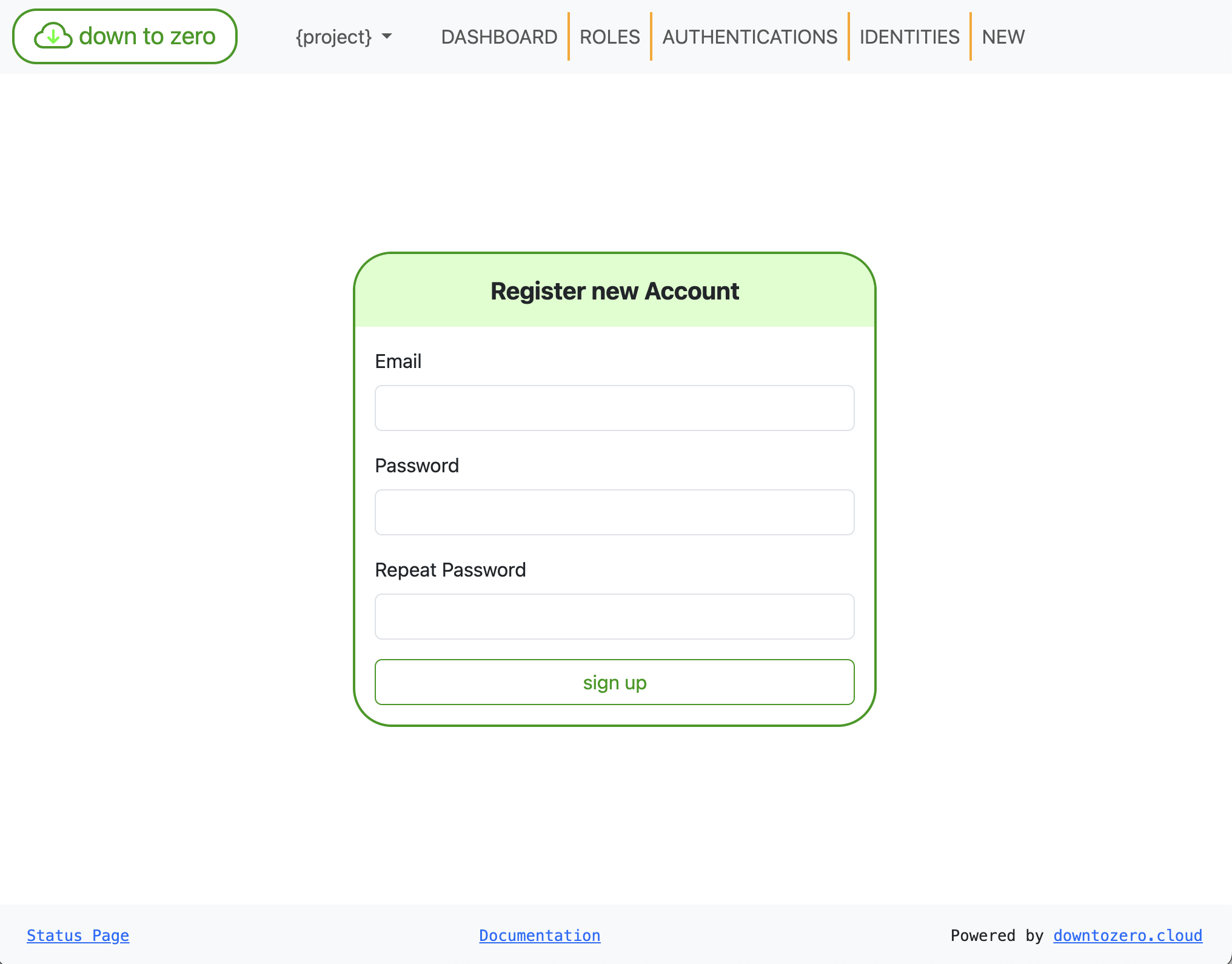
-
Geben Sie Ihre E-Mail und Ihr Passwort ein
-
Klicken Sie auf die Schaltfläche
Sign up -
Nach der Registrierung können Sie sich unter DownToZero Cloud Login anmelden.
Für cURL melden Sie sich bitte über die Web-Benutzeroberfläche an und generieren dann einen API-Schlüssel für den API-Zugriff.
-
Gehen Sie zu New API Key.
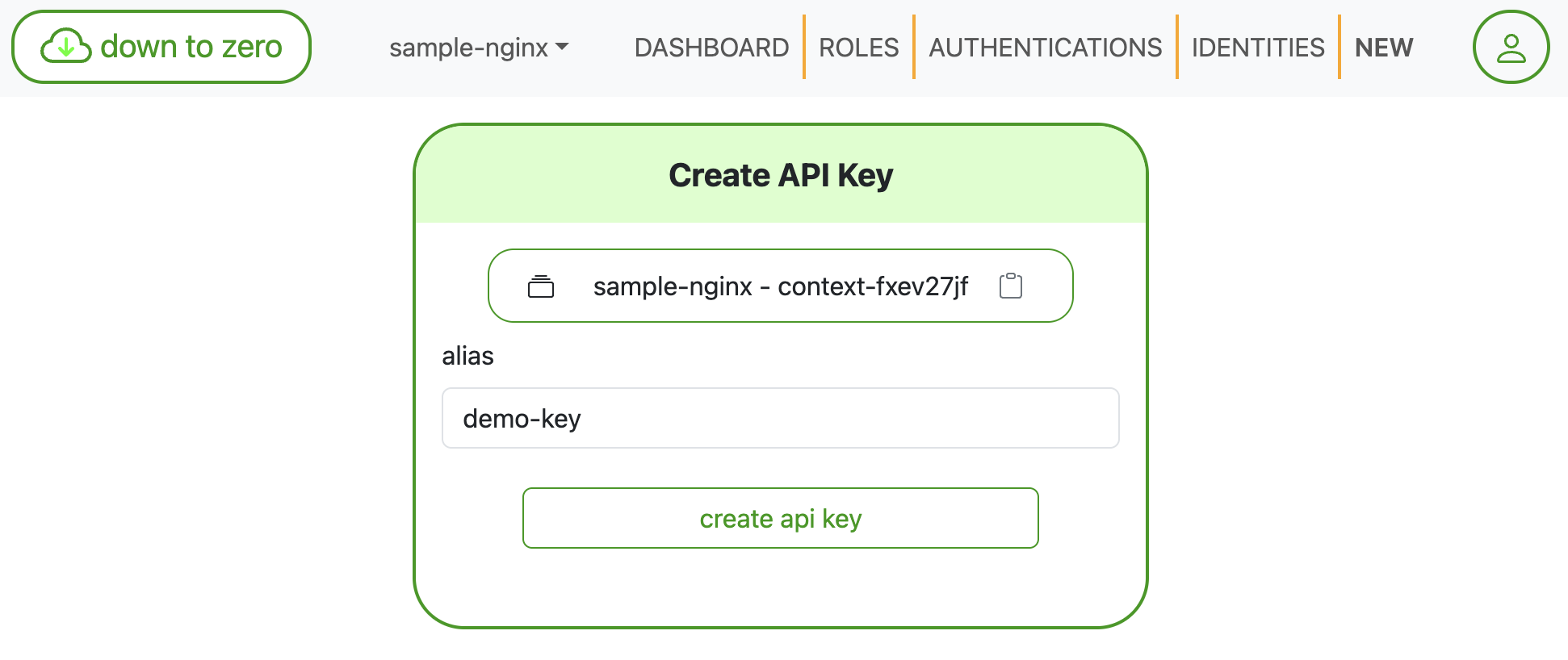
Klicken Sie auf die Schaltfläche
Create API key -
Exportieren Sie den generierten API-Schlüssel
export DTZ_API_KEY=apikey-sample1234
Step 2: Enable the Container Services
-
Aktivieren Sie die Container Services
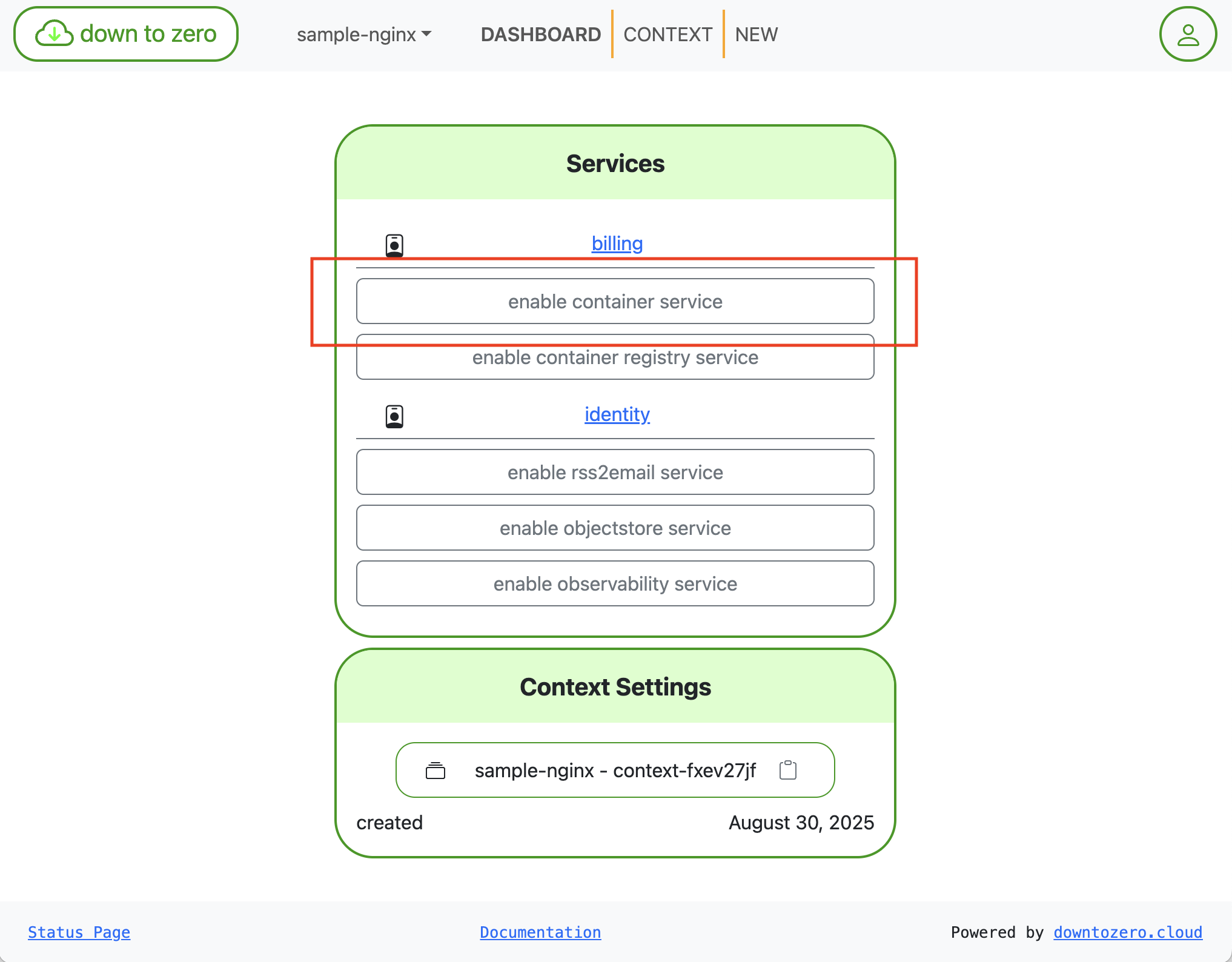
-
Öffnen Sie die Container Services
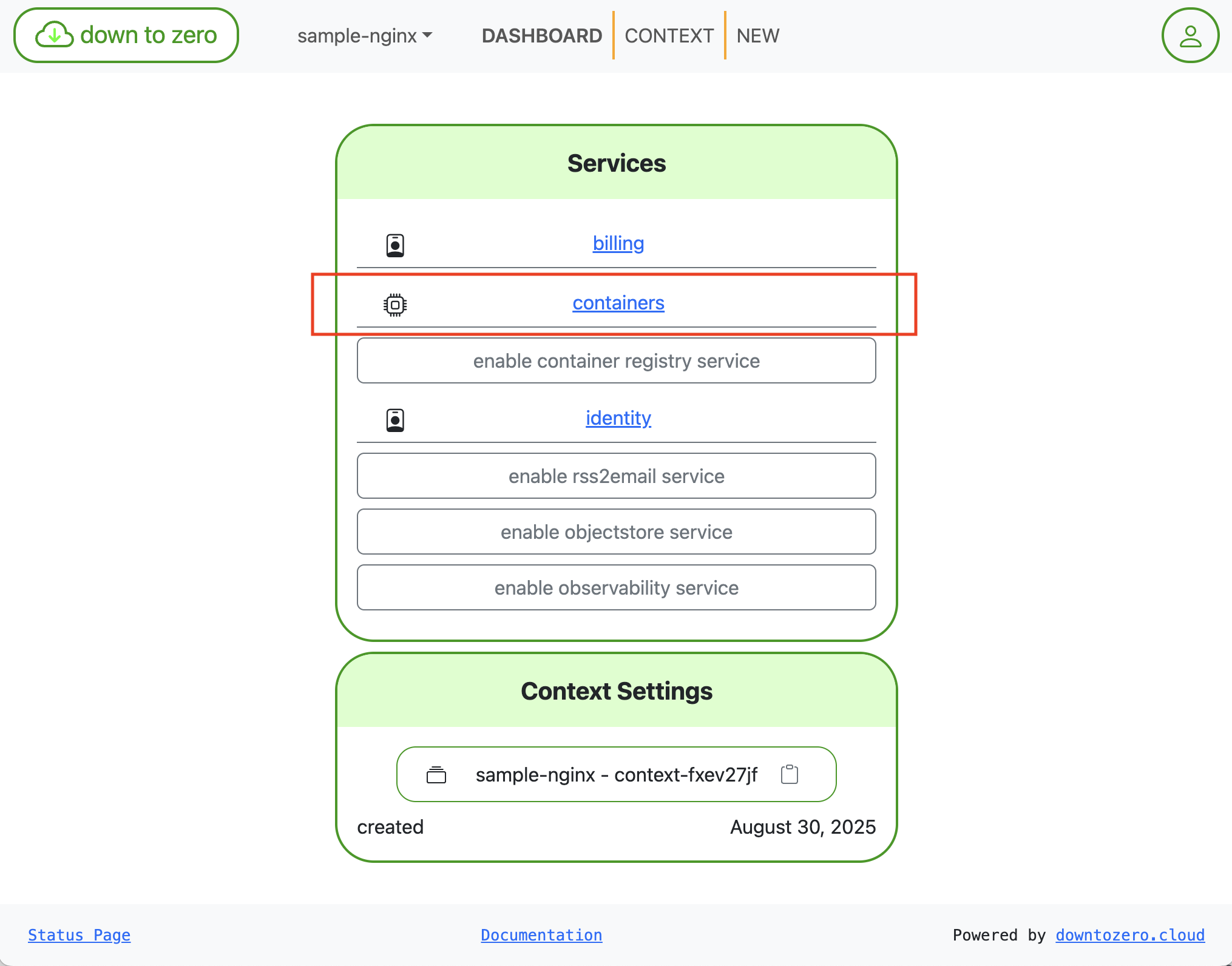
-
Aktivieren Sie die Container Services
curl -X 'POST' -H "X-API-KEY: $DTZ_API_KEY" 'https://containers.dtz.rocks/api/2021-02-21/enable'
Step 3: Deploy NGINX as a service
-
Wählen Sie den Abschnitt Services
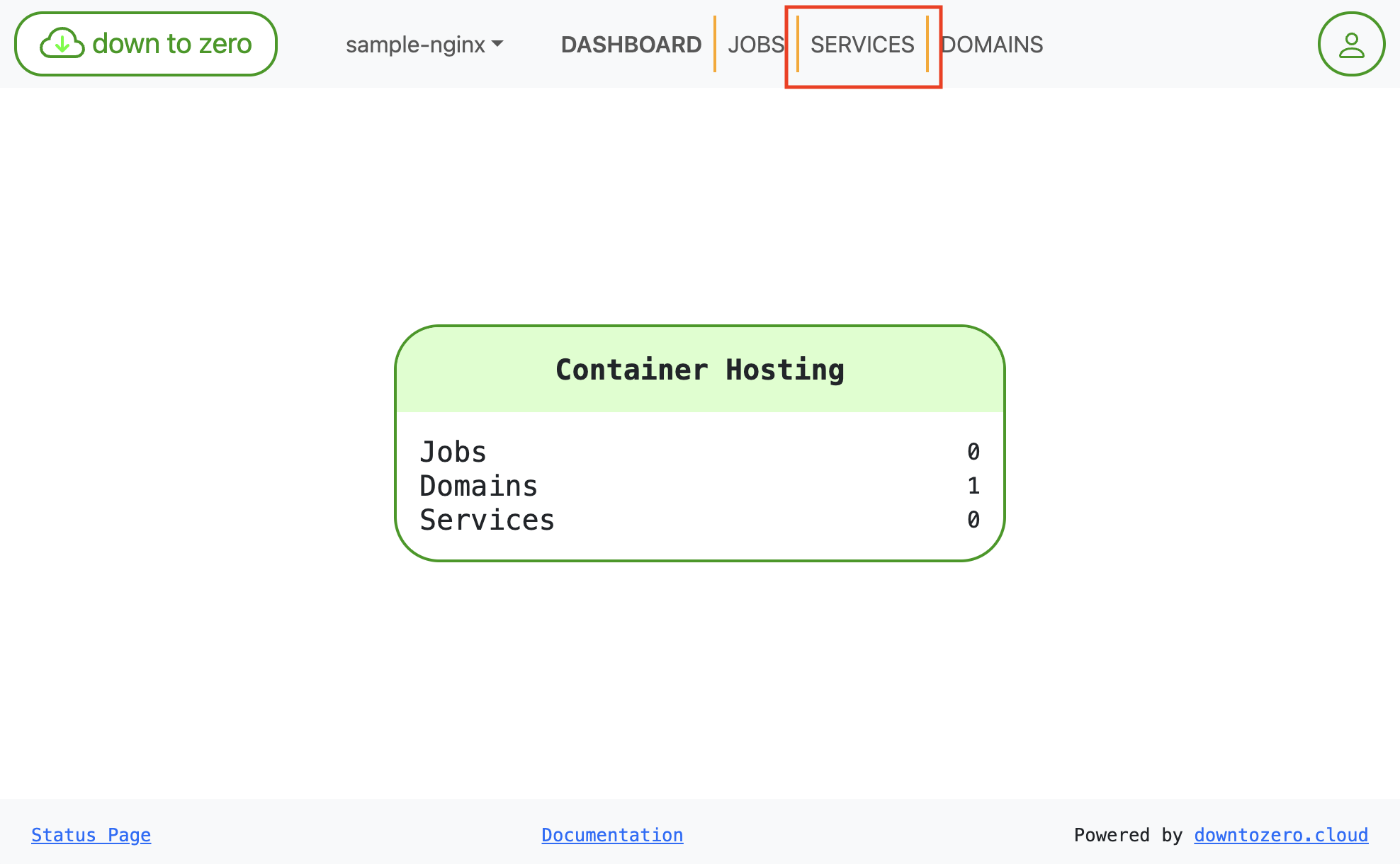
-
Klicken Sie auf
Create Service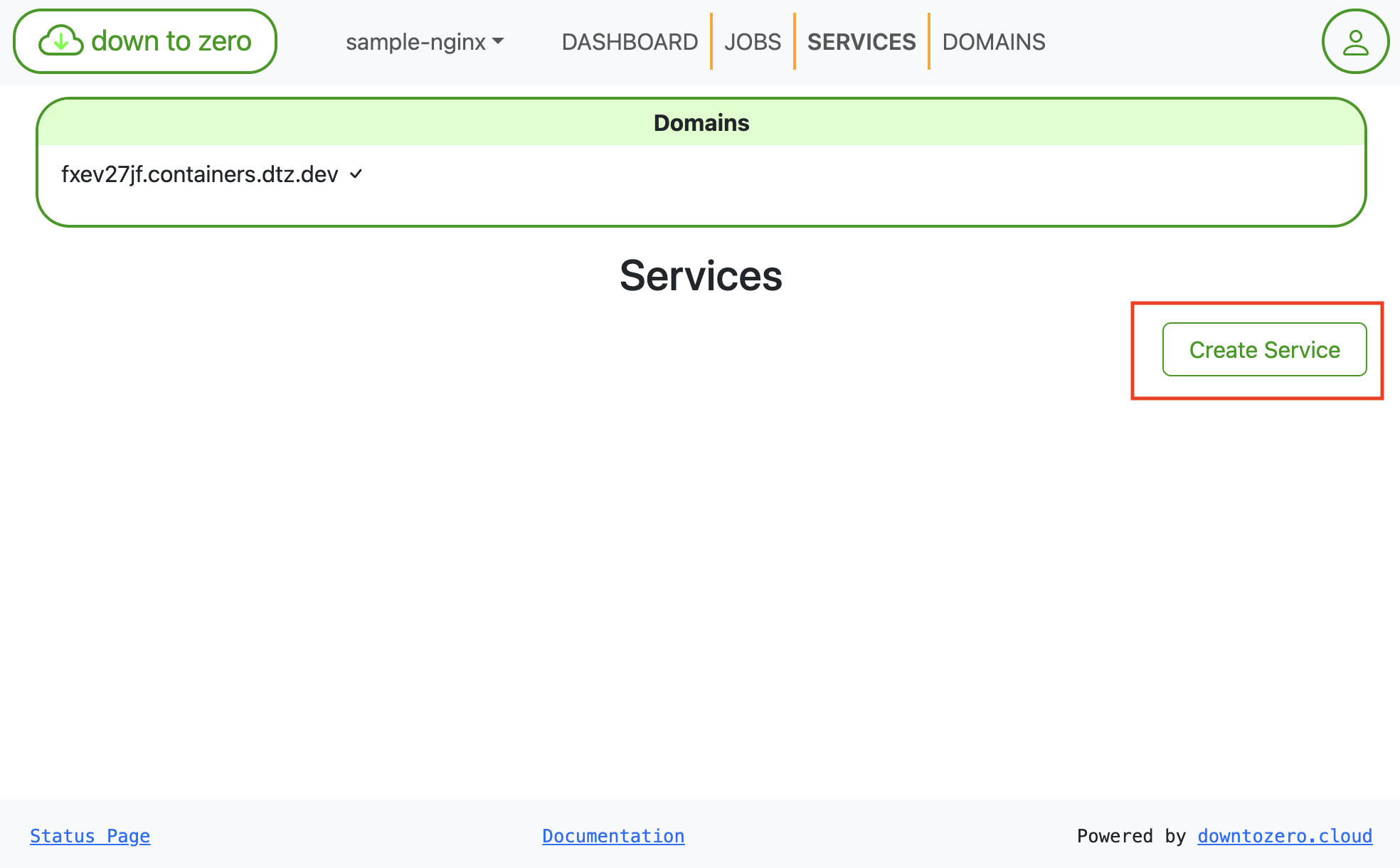
-
Geben Sie die Servicedetails für NGINX ein
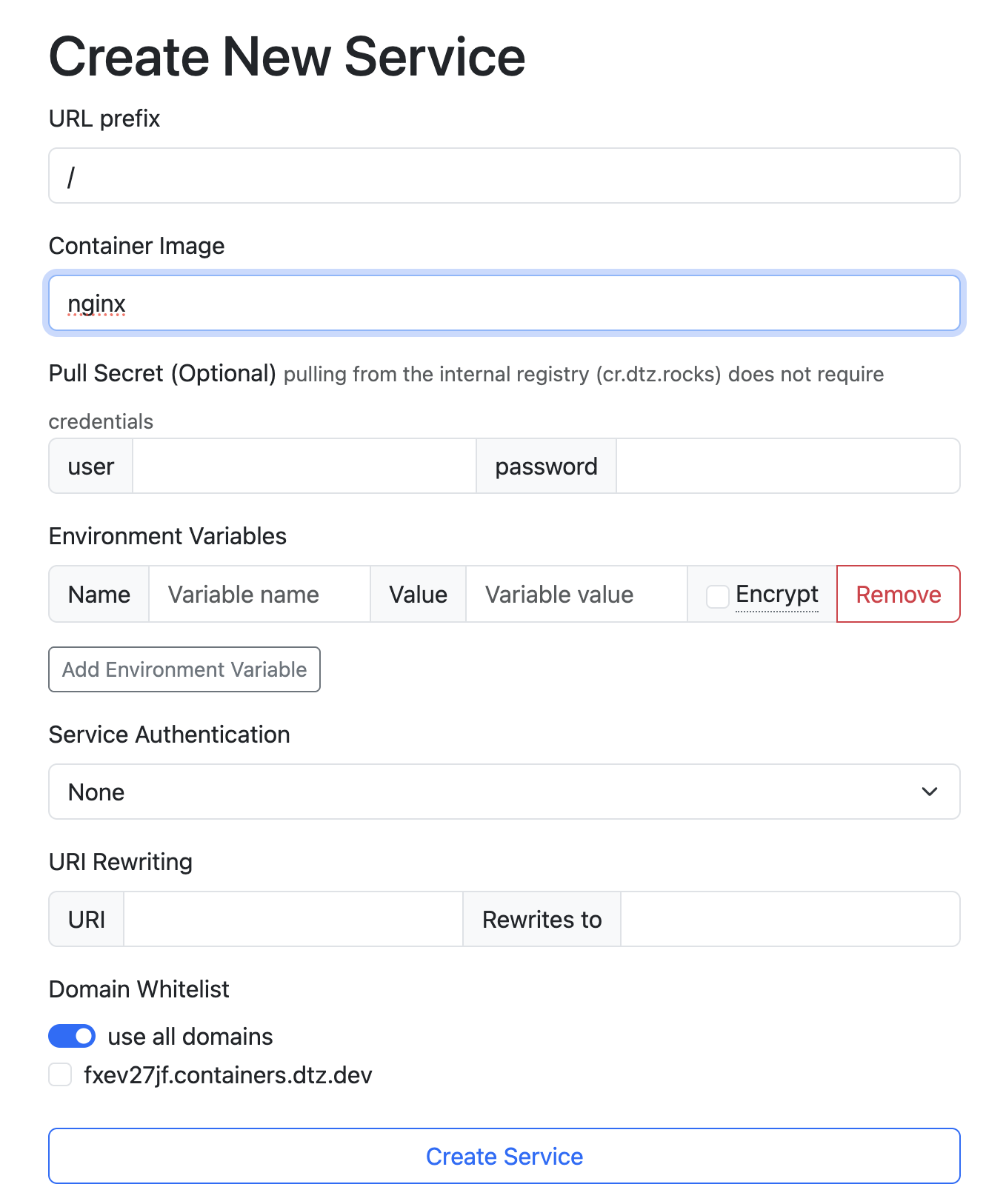
3.1. Der Präfix sollte
/sein. 3.2. Das Image solltenginxsein. 3.3. Klicken Sie aufCreate Service. -
Im Service-Übersichtsfenster erscheint der neue Service mit einem Service-Link
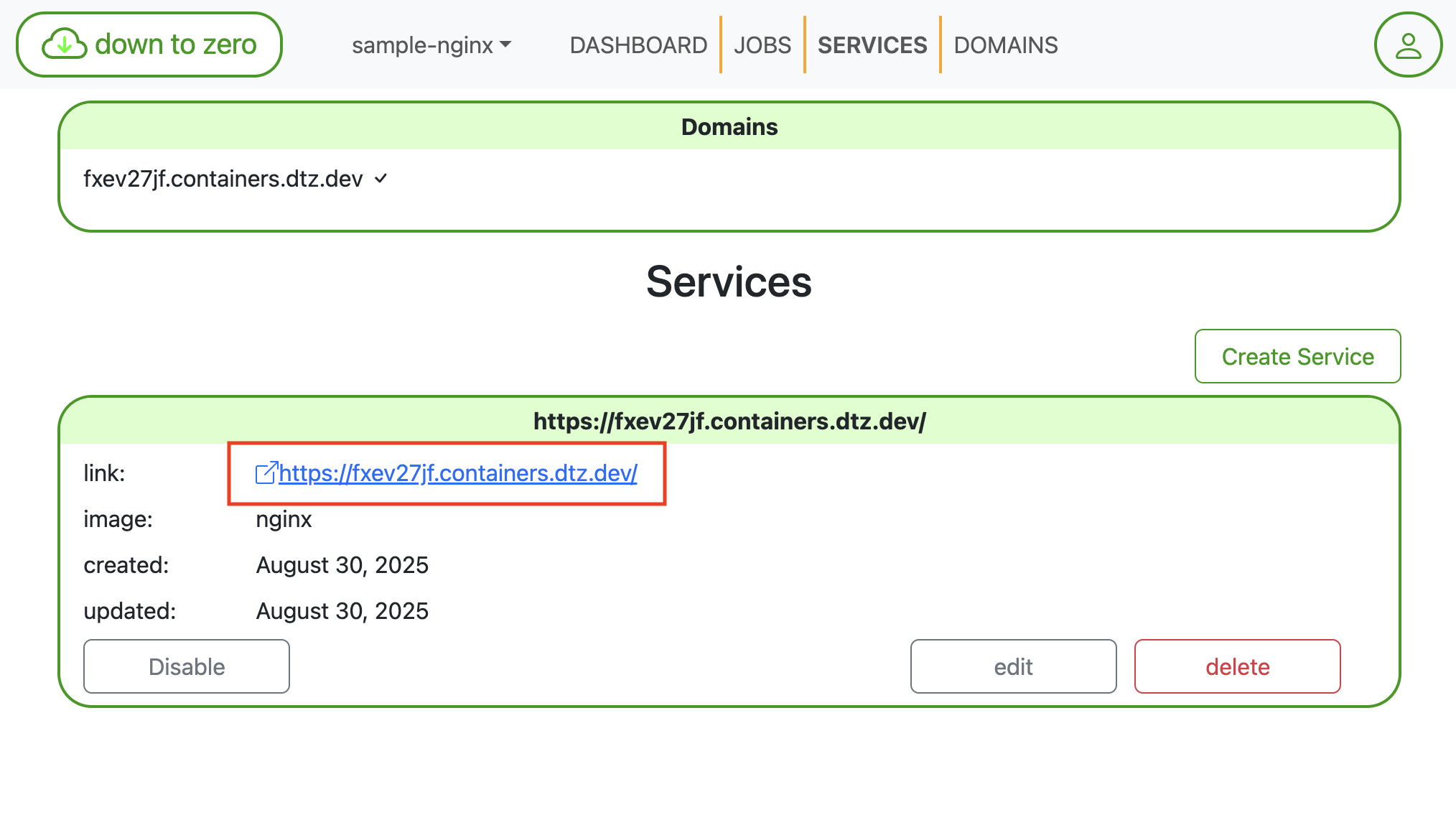
-
Erstellen Sie den Service
Dies gibt das folgende JSON zurück.curl -X 'POST' \ 'https://containers.dtz.rocks/api/2021-02-21/service' \ -H 'Content-Type: application/json' \ -H "X-API-KEY: $DTZ_API_KEY" \ -d '{"prefix": "/","containerImage": "nginx"}'{ "contextId": "context-fxev27jf", "enabled": true, "serviceId": "service-ibok4vnd", "created": "2025-08-30T09:29:09.739001675Z", "updated": "2025-08-30T09:29:09.739002547Z", "prefix": "/", "containerImage": "nginx" }
Step 4: Verify the deployment
-
Klicken Sie im Service-Übersichtsfenster auf den Service-Link
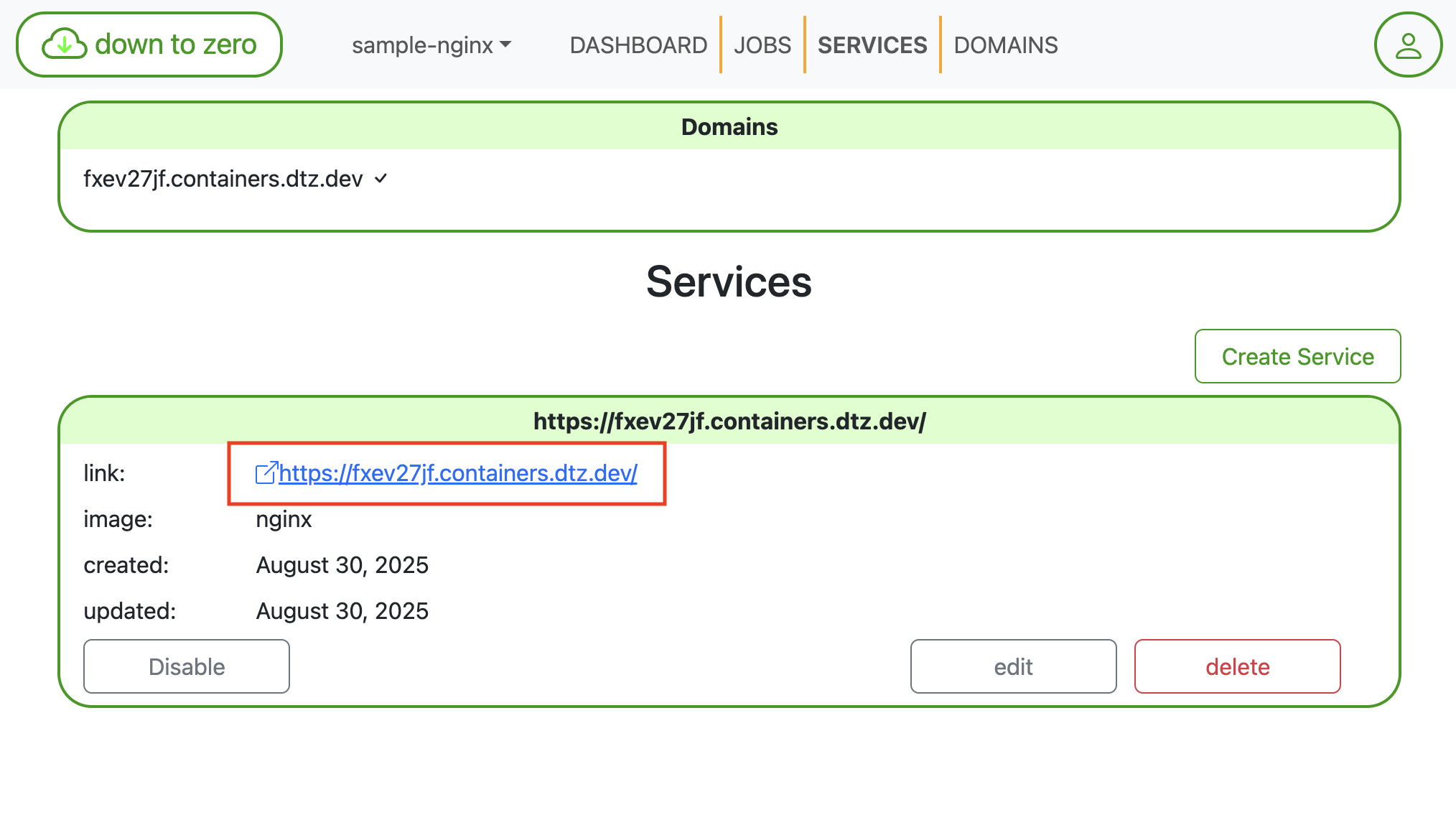
-
Überprüfen Sie die NGINX-Bereitstellung
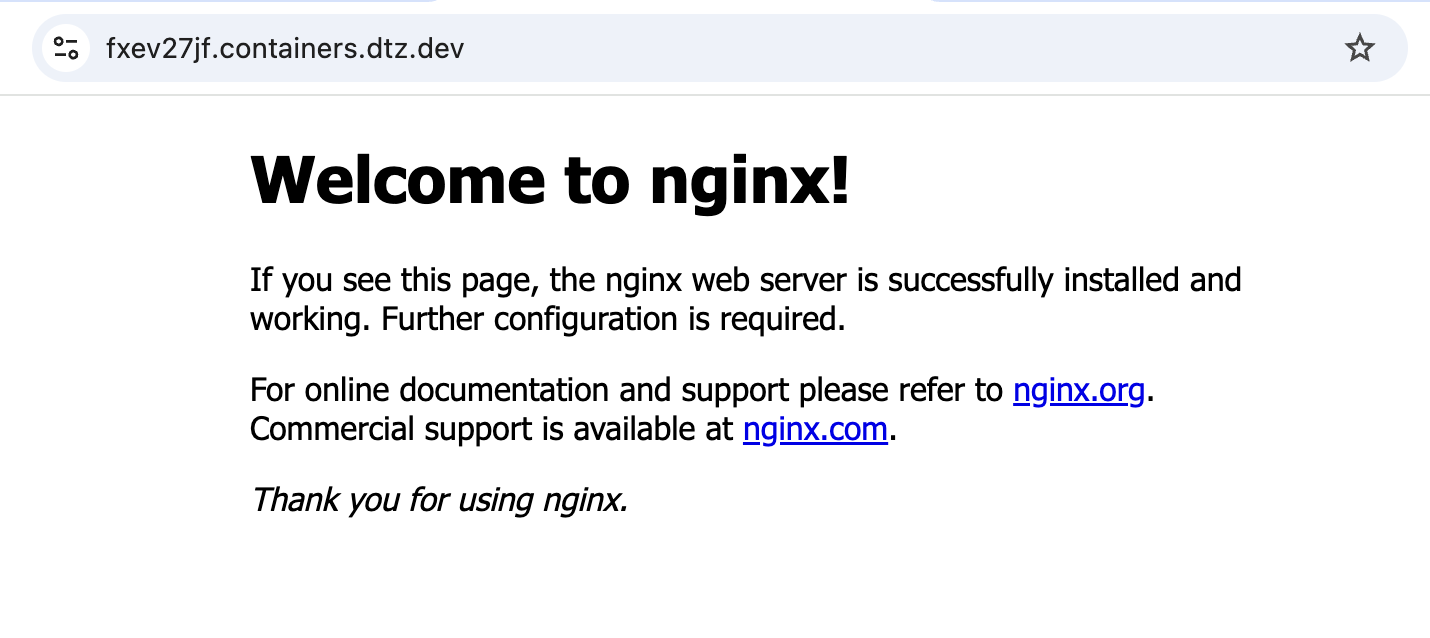
-
Holen Sie die erzeugte Domain für Ihren Kontext ab.
Dies gibt das folgende JSON zurück.curl -H "X-API-KEY: $DTZ_API_KEY" 'https://containers.dtz.rocks/api/2021-02-21/domain'[{ "contextId": "context-fxev27jf", "name": "fxev27jf.containers.dtz.dev", "verified": true, "created": "2025-08-30T08:45:26.656377567Z", "updated": "2025-08-30T08:45:26.656378477Z" }] -
Verwenden Sie den Wert
nameals Domain, um Ihre Bereitstellung zu überprüfen.curl "https://DOMAIN_NAME"
Mit diesem Leitfaden sind Sie bereit, DownToZero Cloud zu nutzen! Sollten Sie auf Probleme stoßen oder Fragen haben, wenden Sie sich bitte an unser Support-Team unter contact@downtozero.cloud.